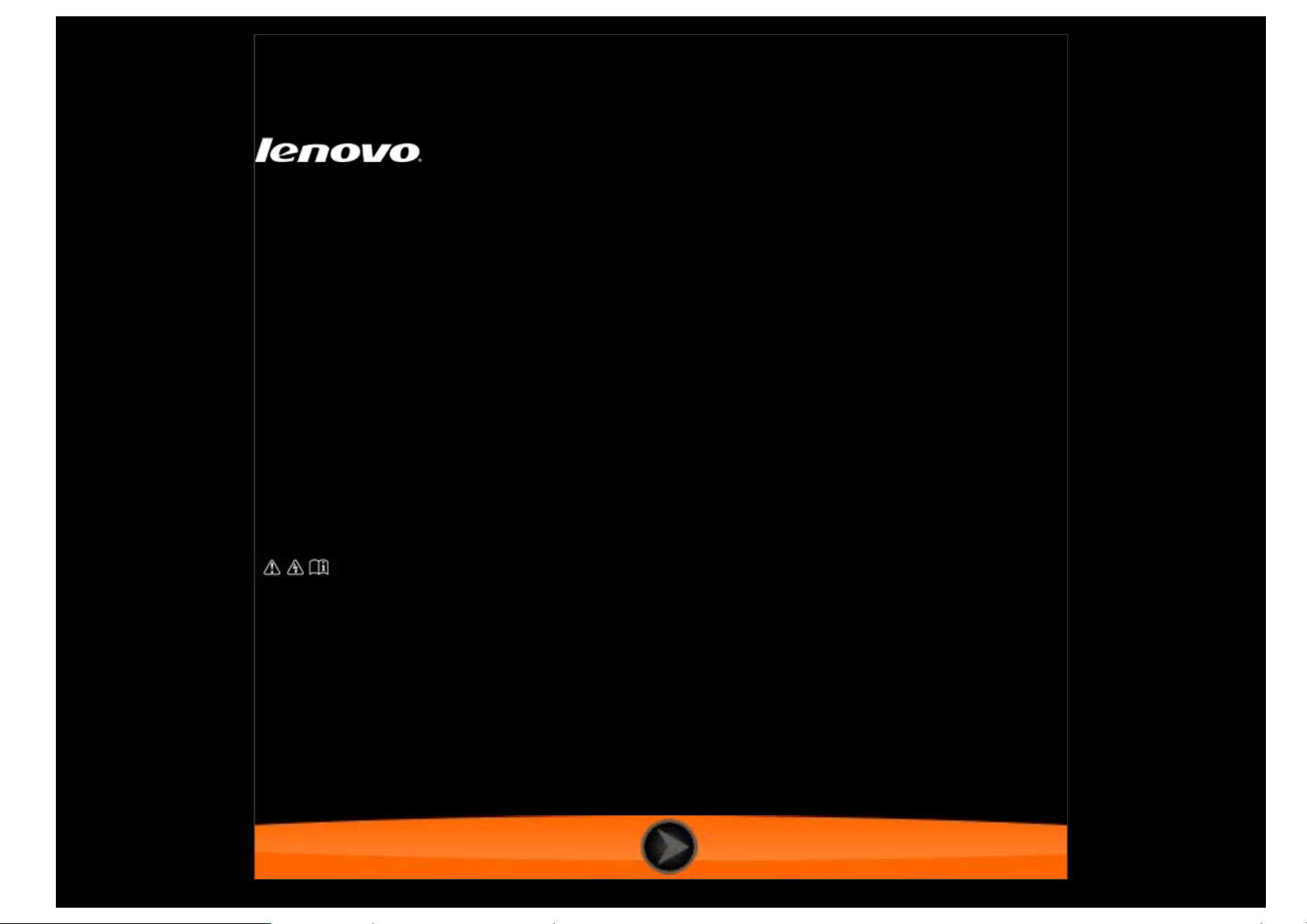
Lenovo TAB S8-50
使用者手冊 V1.0
使用前,
請詳閱隨附手冊中的
安全注意事項和重要提示。
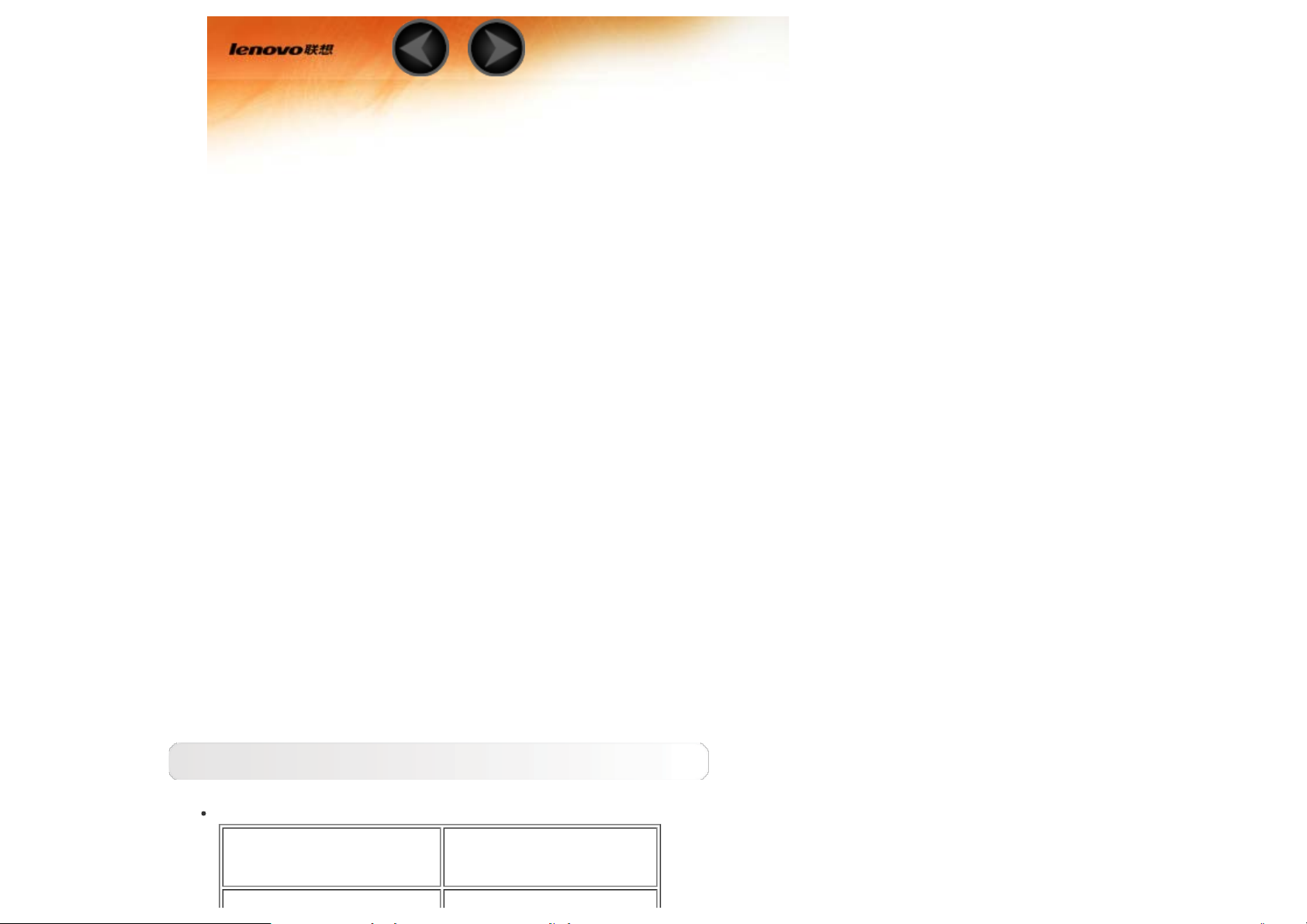
第 01 章
Lenovo TAB S8-50 概觀
1-1 外觀
1-2 按鈕
1-3 啟動/停用螢幕
1-4 螢幕鎖定/解鎖
1-5 導覽提示
1-6 主螢幕
1-7 狀態列
1-8 最近使用的應用程式
1-9 應用程式管理
1-10 輸入文字
提示
機型和版本
機型 版本
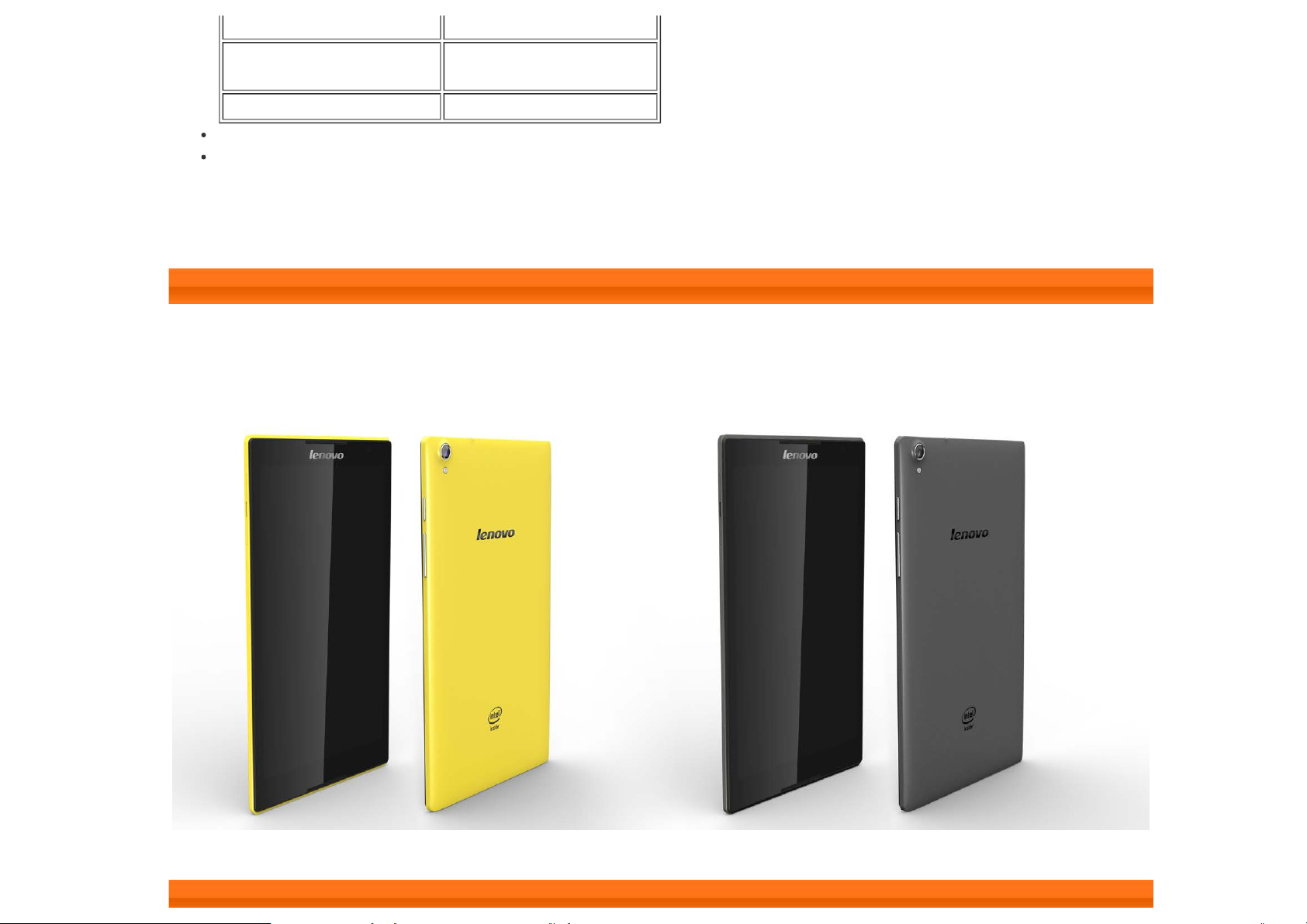
Lenovo TAB S8-50F WLAN
1-2 按鈕
Lenovo TAB S8-50L
Lenovo TAB S8-50LC WLAN+LTE(語音)
本手冊中所有標有 * 的資訊僅適用於 WLAN + LTE 機型 (Lenovo TAB S8-50L(C))。
您的 Lenovo TAB S8-50 支援 LTE 頻帶 1、2、3、4、5、7、8 與 20。但某些國家/地區不支援 LTE。若要瞭解 Lenovo
TAB S8-50 是否可於您所在國家/地區的 LTE 網路上運作,請洽詢您的電信業者。
WLAN+LTE(僅限資料連
線)
1-1 外觀
影像僅供參考,可能會與您的 Lenovo TAB S8-50 不同。
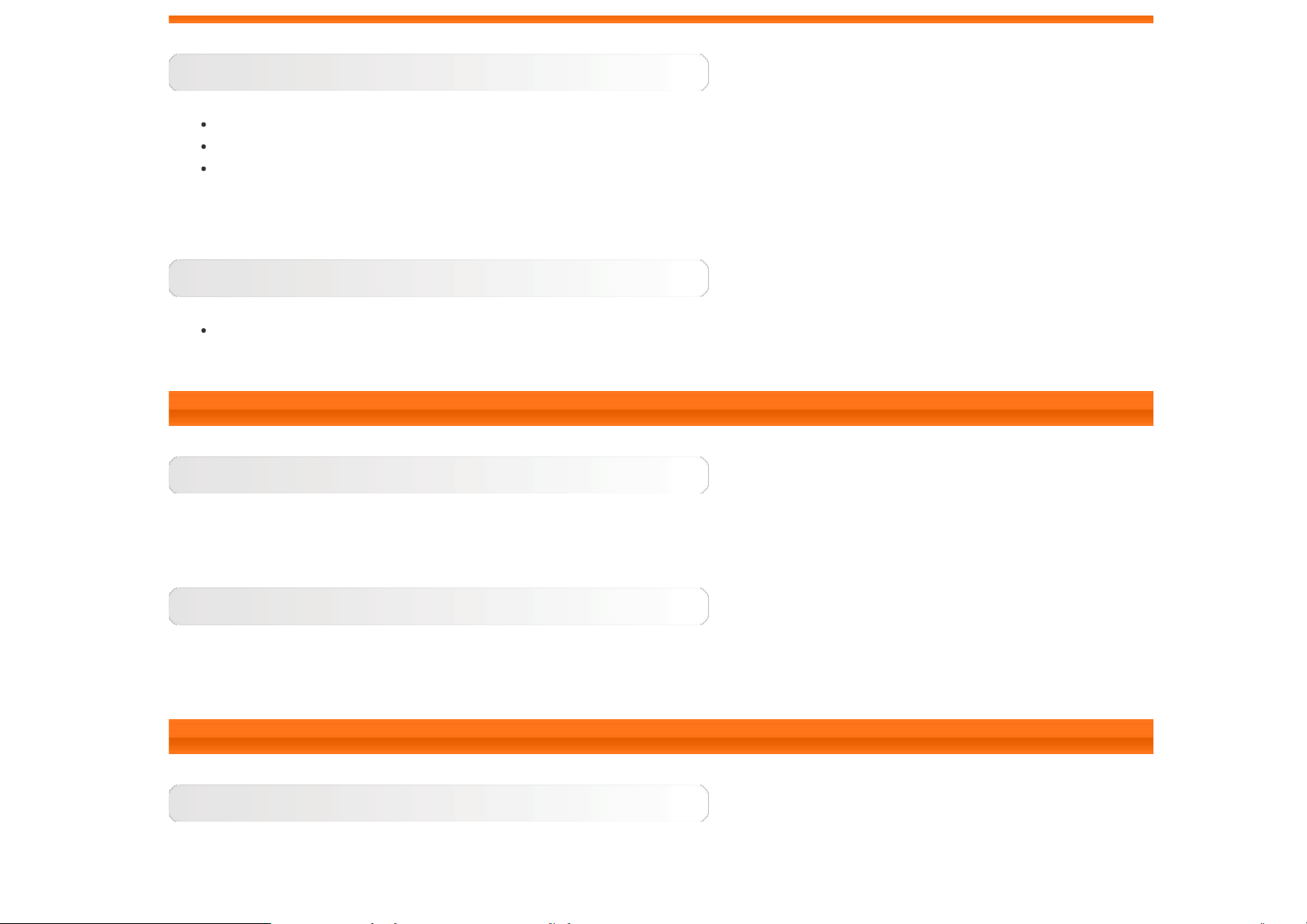
開/關按鈕
若要開啟平板電腦,請按住此按鈕約 3 秒,然後放開。
如果平板電腦已開啟,按此按鈕可停用螢幕。如果螢幕已停用,按此按鈕可啟動螢幕。
若要關閉平板電腦,請按住此按鈕約 1 秒,然後選取關機快顯視窗中的確定以將平板電腦關機。
附註:若要透過 USB 接線連接電腦,請確定電池電力足以正常運作;否則請先使用 AC 電源整流器充電,再使用 USB 進行連接。
音量控制
按下提高音量或降低音量按鈕即可調整音量。
1-3 啟動/停用螢幕
啟動螢幕
螢幕處於停用狀態時,按下平板電腦上的開/關按鈕可啟動螢幕。之後,平板電腦的螢幕將會亮起,表示已啟動。
停用螢幕
如果暫時不需要使用平板電腦,您可按下開/關按鈕來停用螢幕。之後,平板電腦將會進入待機模式以節省電力。
1-4 螢幕鎖定/解鎖
螢幕鎖定
自動鎖定
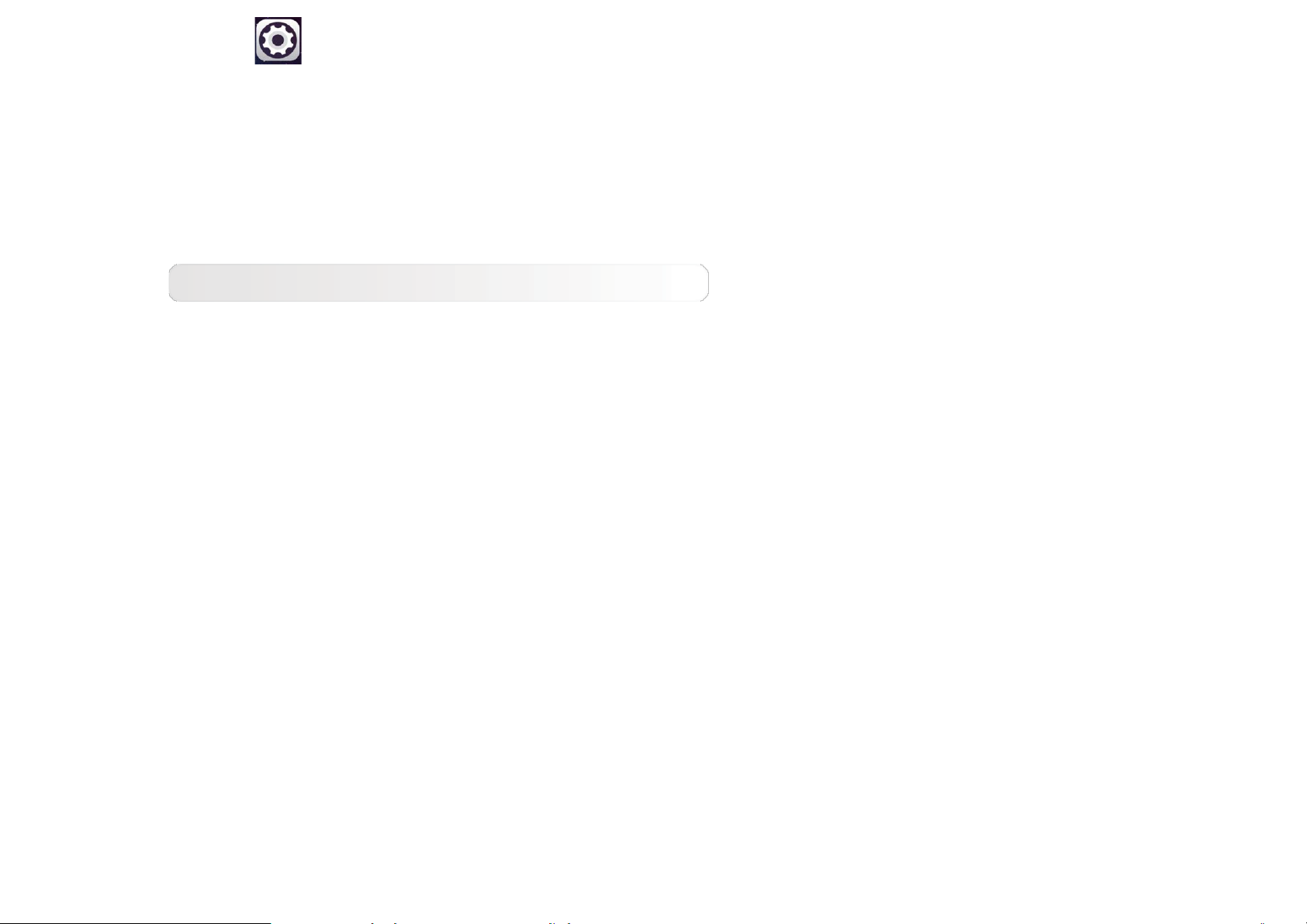
依序輕點 設定 > 顯示 > 休眠,即可設定螢幕逾時。如果在預設待機時間內沒有任何操作,螢幕會自動停用,平板電腦也會
自動鎖定。
手動鎖定
如果暫時不需要使用平板電腦,您可按住開/關按鈕約 1 秒以停用螢幕。之後,平板電腦將會鎖定並且進入待機模式。
螢幕解鎖
在待機模式中,按下平板電腦上的開/關按鈕可啟動螢幕。然後按住鎖定圖示,並將滑桿拖曳到解鎖圖示上,如下圖所示。
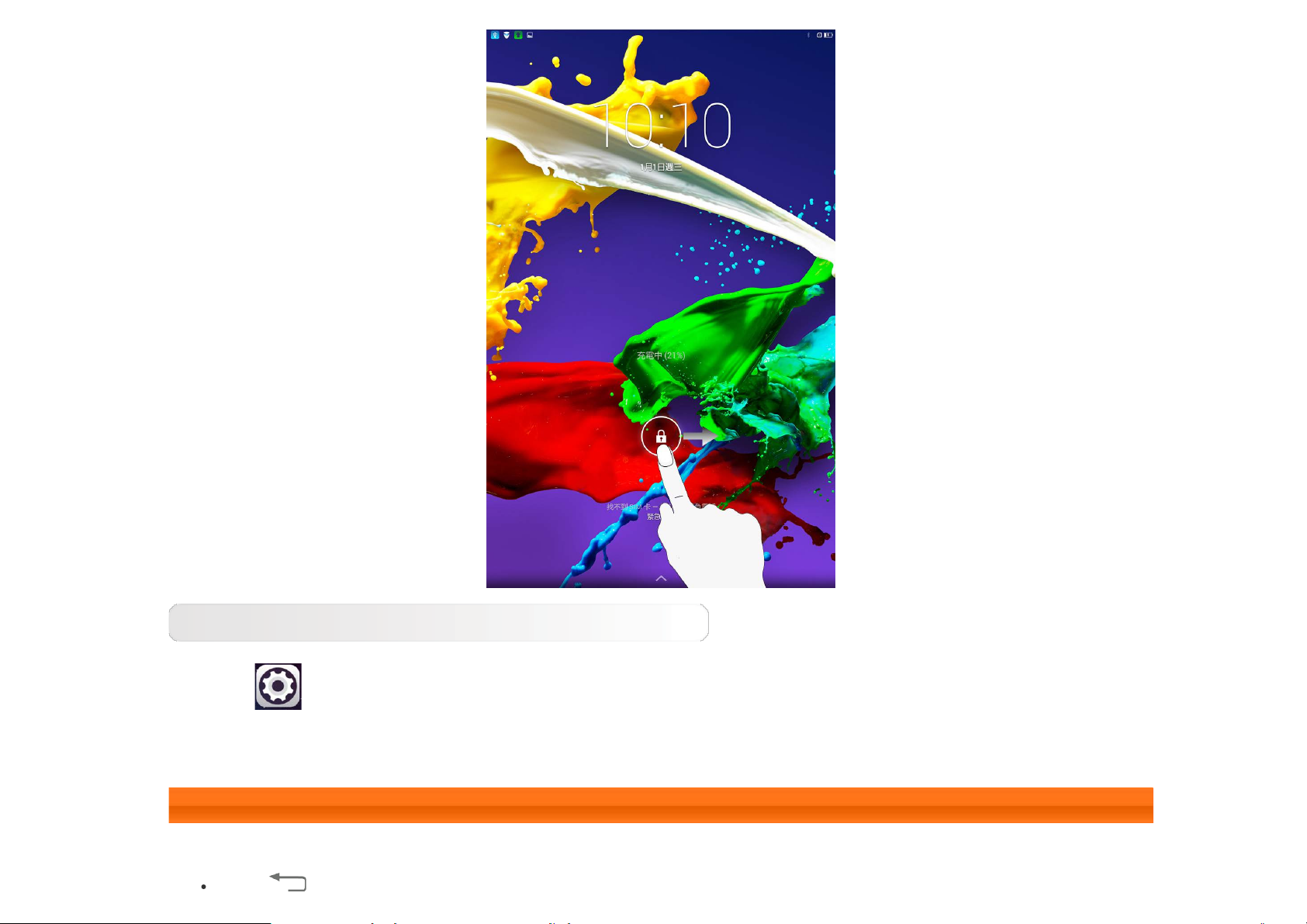
螢幕鎖定圖形設定
依序輕點 設定 > 安全性 > 螢幕鎖定 > 圖形,即可設定螢幕鎖定圖形。此功能啟用後,您必須先畫出個人化的解鎖圖形將螢
幕解鎖,才能使用平板電腦。
1-5 導覽提示
返回 :返回上一個畫面。
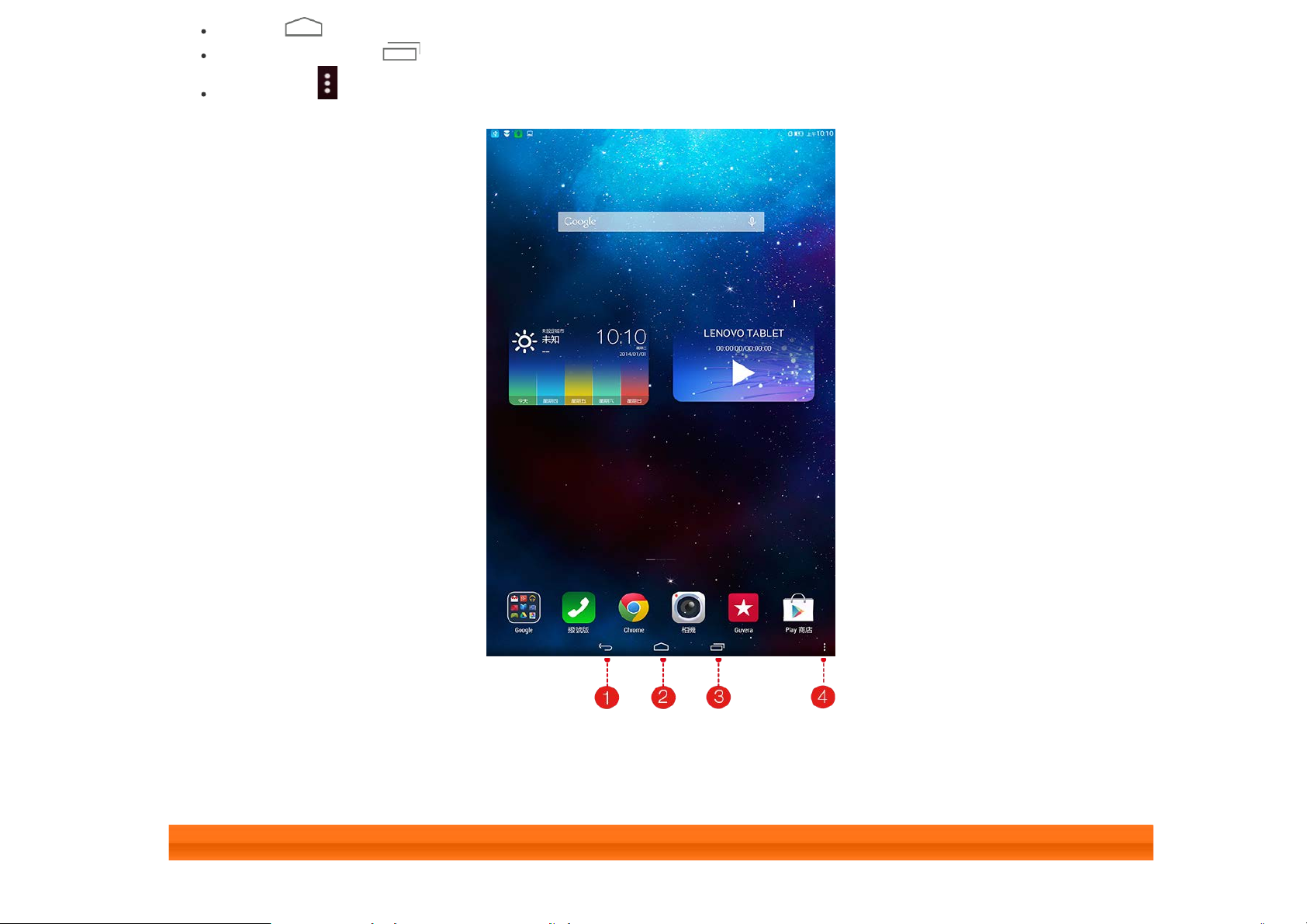
主螢幕 :返回主螢幕。
最近使用的應用程式 :顯示最近使用的應用程式。
進階功能表 :顯示「新增」、「主題」、「桌布」、「螢幕管理」、「桌面設定」和「設定」等捷徑。
1-6 主螢幕
1 - 返回 2 - 主螢幕
3 - 最近使用的應用程式 4 - 進階功能表
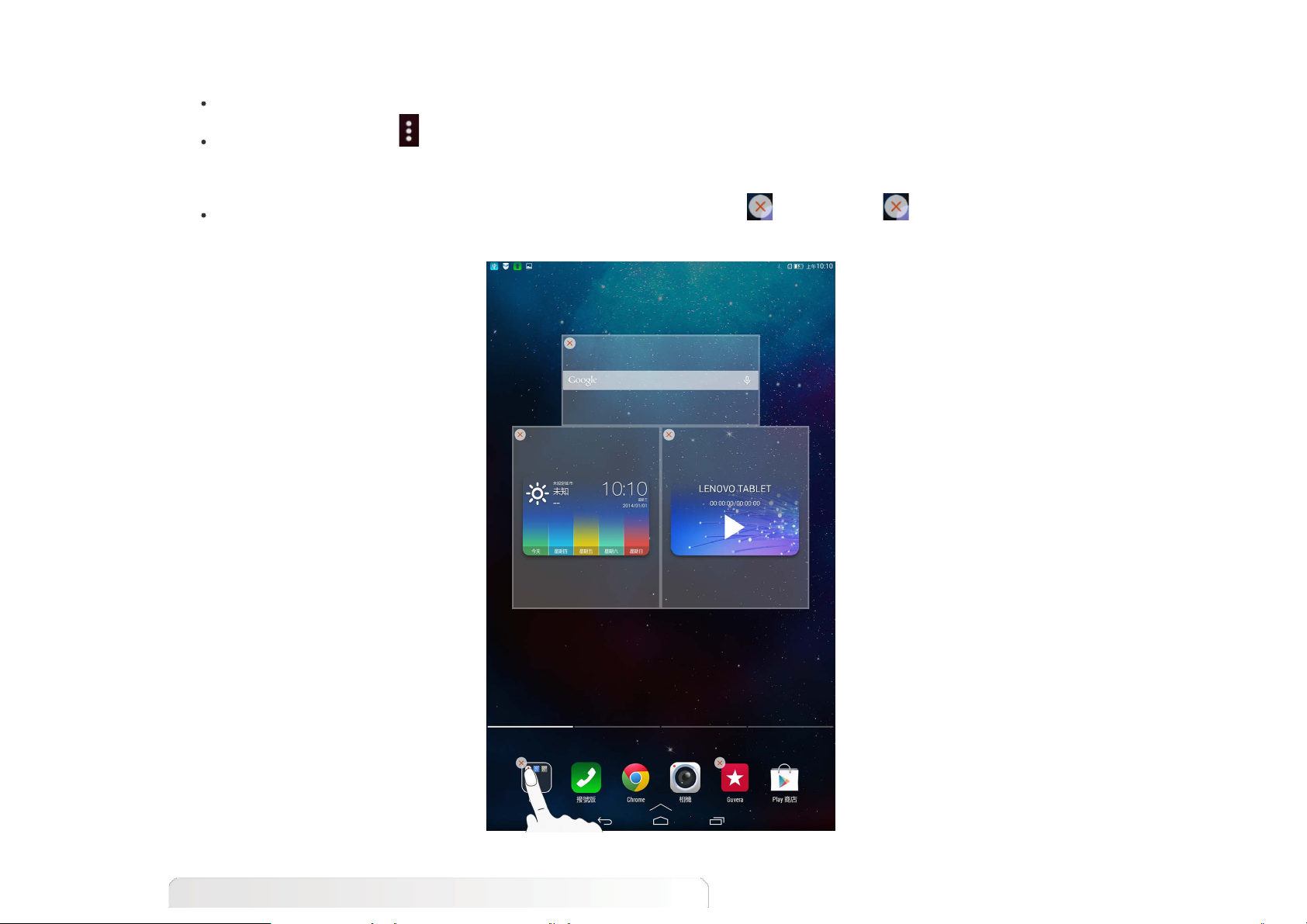
此桌面可讓您快速檢視和開啟所有應用程式。
切換主螢幕
在主螢幕中,您可新增小工具,並且變更桌布。
若要將捷徑新增至主螢幕,請按住其他畫面的圖示,直到該圖示新增至主螢幕。
若要變更桌布,請輕點 > 桌布,即可從本地桌布選擇桌布。
若要刪除主螢幕上的項目,請按住所選項目約 2 秒,直到項目旁邊出現 ,然後輕點 區域即可移除。
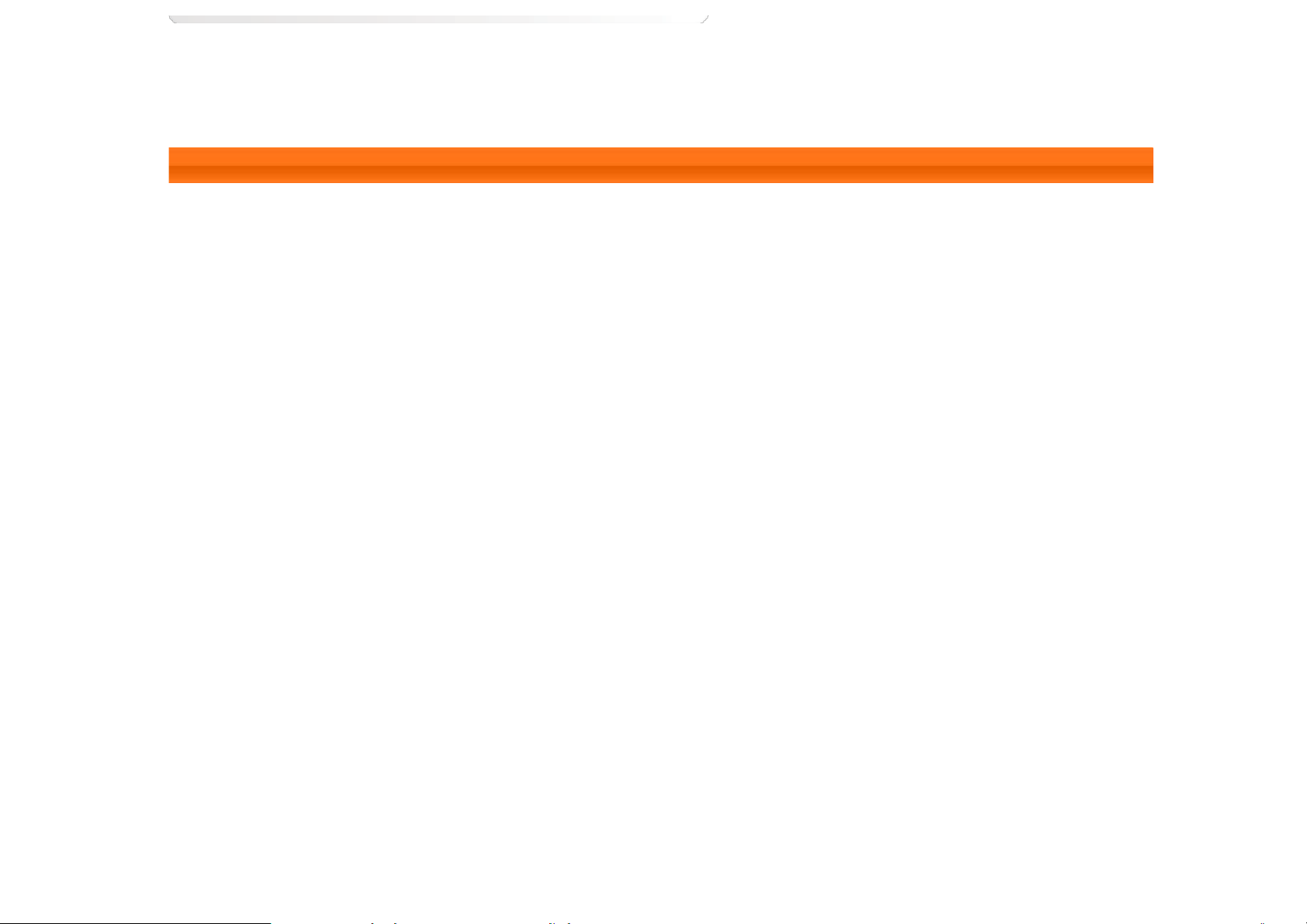
您的平板電腦具有多個桌面。
用您的手指滑過螢幕就能在畫面間移動。您可在面板間移動圖示。
1-7 狀態列
如有任何系統訊息,都會顯示在狀態列中。
WLAN 連線與收訊、電量、充電狀態及其他通知等資訊皆顯示於狀態列中。
下拉狀態列即會顯示通知面板,其中包含「飛航模式」開關、「WLAN」設定捷徑、「自動旋轉螢幕」開關、「亮度」調整工具列、「設
定」捷徑等。
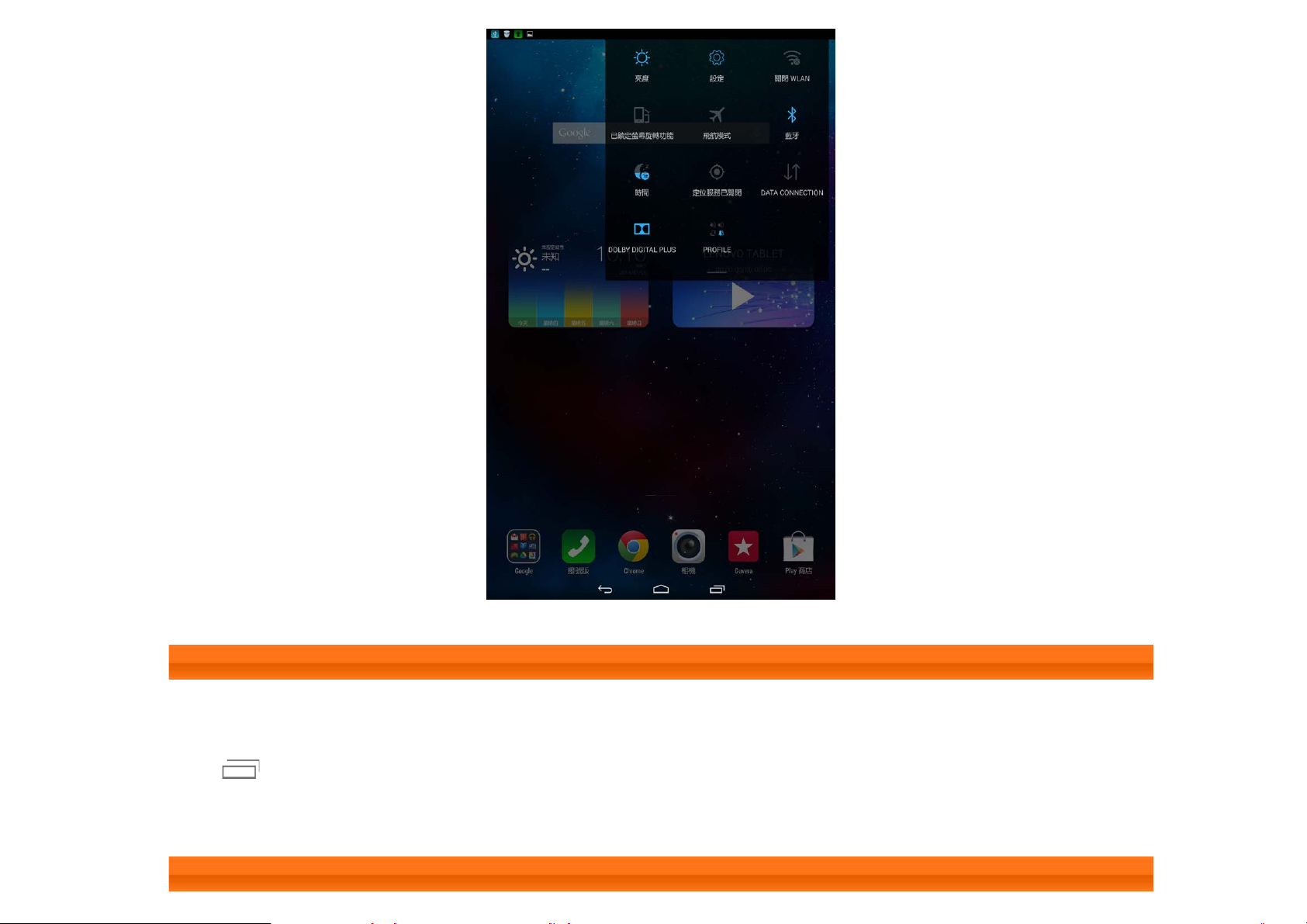
1-8 最近使用的應用程式
平板電腦會記住您最近使用的應用程式。
輕點
應用程式。
即可顯示最近使用的應用程式清單。輕點清單中的某個應用程式即可加以開啟。在應用程式中向左或向右輕點,即可結束
1-9 應用程式管理
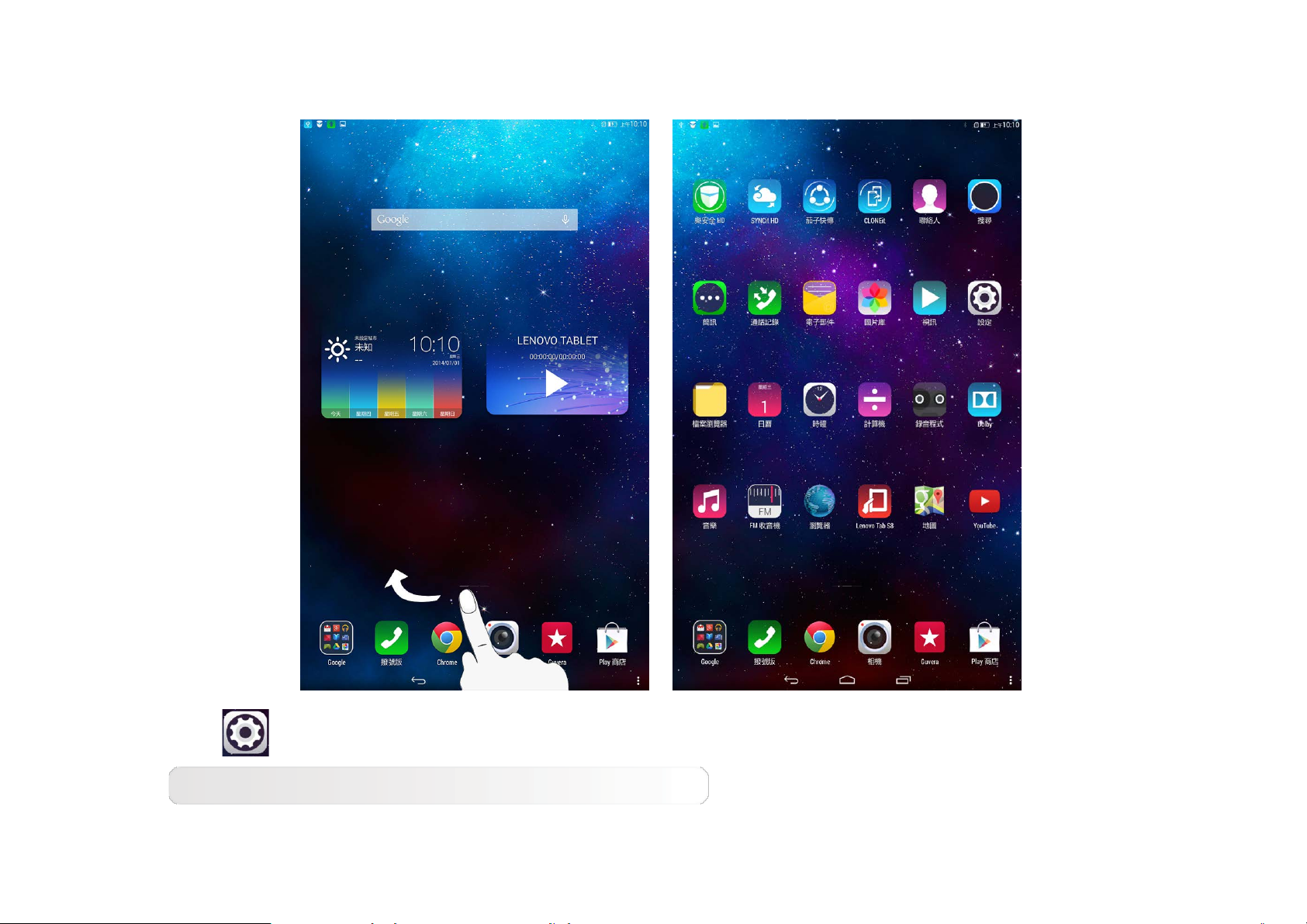
在主螢幕上滑動手指以開啟應用程式清單。
輕點 設定 > 應用程式,即可管理所有應用程式。
解除安裝
1.在已下載分頁中輕點想要解除安裝的應用程式。
2.輕點頂端的解除安裝。
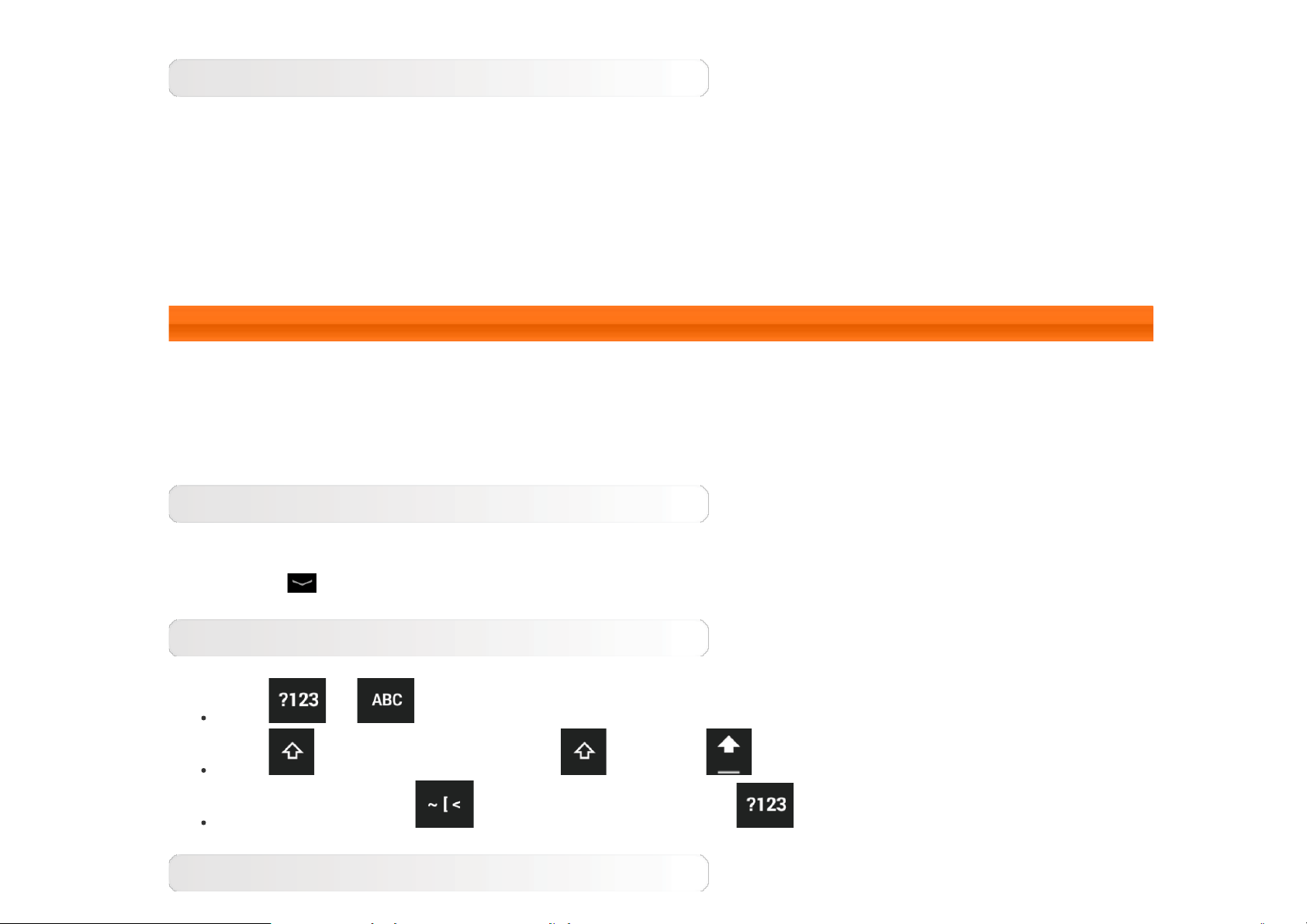
3.
輕點確定。
停止執行中的應用程式
1.輕點執行中分頁。
2.輕點想要停止的執行中應用程式。
3.輕點停止。
4.輕點確定。
1-10 輸入文字
當您在「聯絡人」應用程式中新增聯絡人資訊,或輸入並編輯 SMS 簡訊時,您可直接從觸控螢幕上的虛擬鍵盤輕鬆輸入文字。您可直接
在觸控螢幕上輸入英文字母和數字符號。
虛擬鍵盤
輕點底部列的
切換輸入法
輕點 / 即可切換字母和數字。
輕點 即可輸入大寫字母。或者按住 直到變成 ,即可啟用大寫鎖定。再次輕點即可解鎖。
在數字輸入模式中,輕點 即可輸入符號和特殊字元。輕點 則能返回數字輸入模式。
輸入選項
即可隱藏虛擬鍵盤。輕點文字輸入方塊便會顯示虛擬鍵盤。
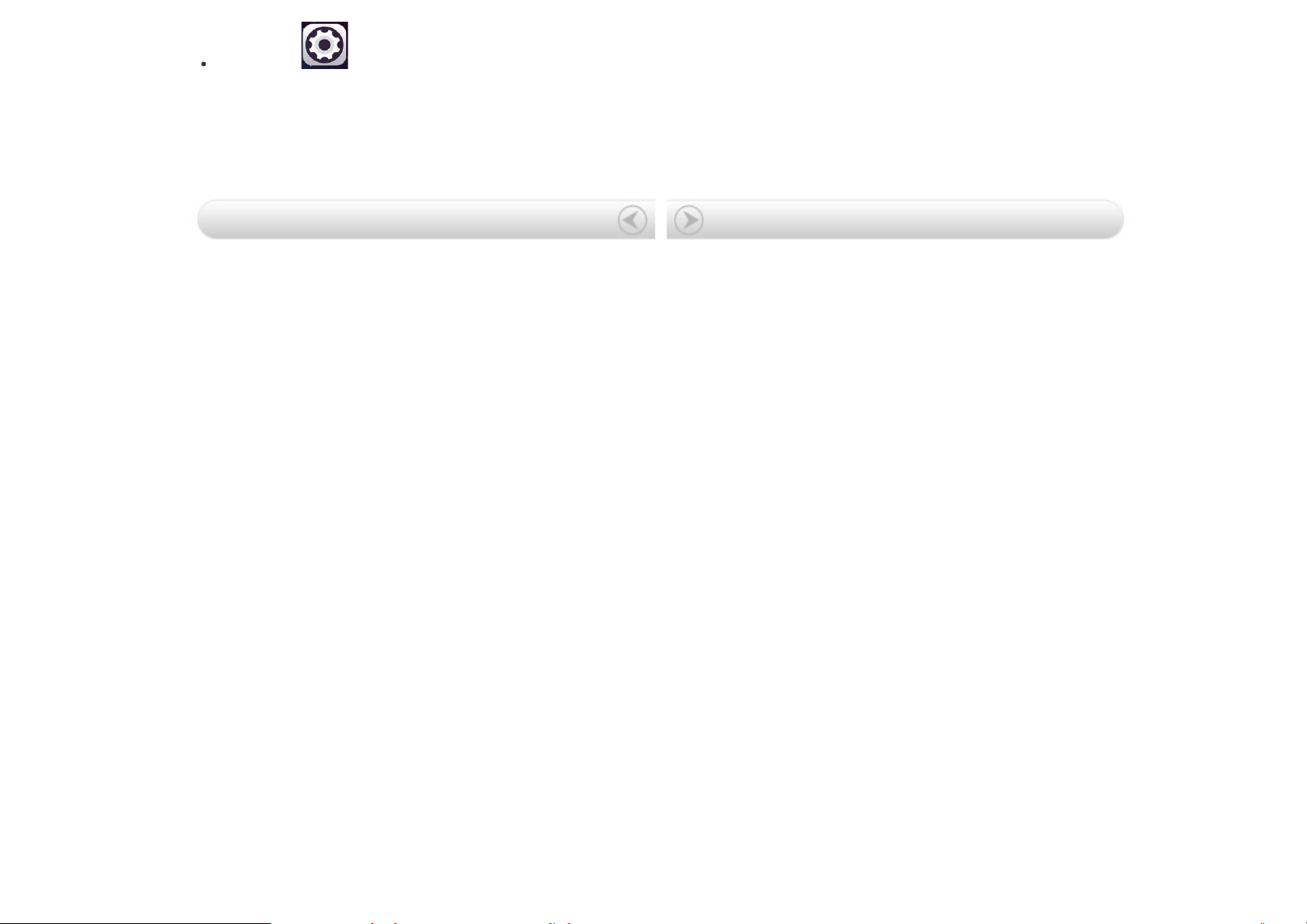
依序輕點 設定 > 語言與輸入設定,即可開啟鍵盤與輸入法功能表。您可以在此功能表中選取 Google 鍵盤或 Google
語音輸入。
封面:Lenovo TAB S8-50 使用者手冊 第 02 章:連線至網際網路
